Intelbras WRN 150에 포트 포워딩 활성화
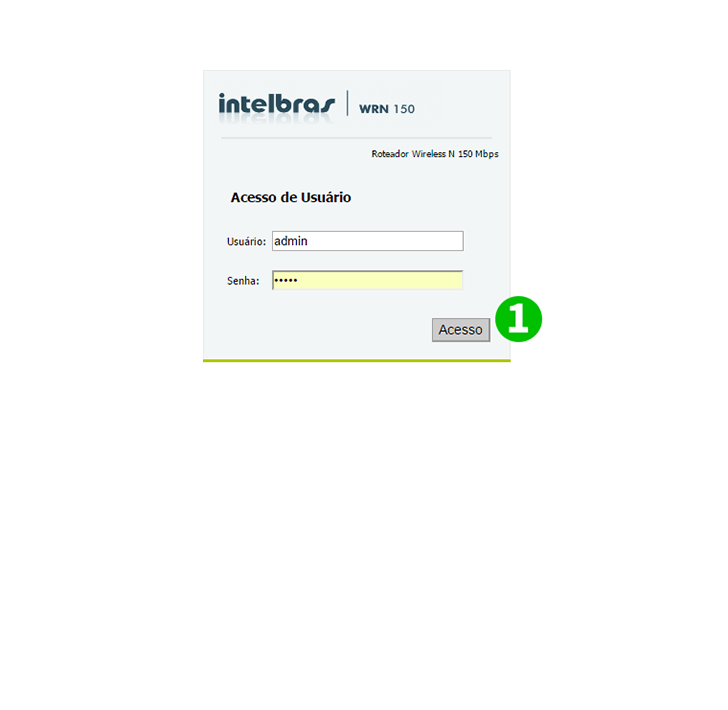
1 사용자 이름과 비밀번호 (기본 IP : 10.0.0.1- 기본 사용자 이름/비밀번호 : admin)를 사용하여 라우터에 로그인하고 "Acesso"(액세스)를 클릭하십시오.
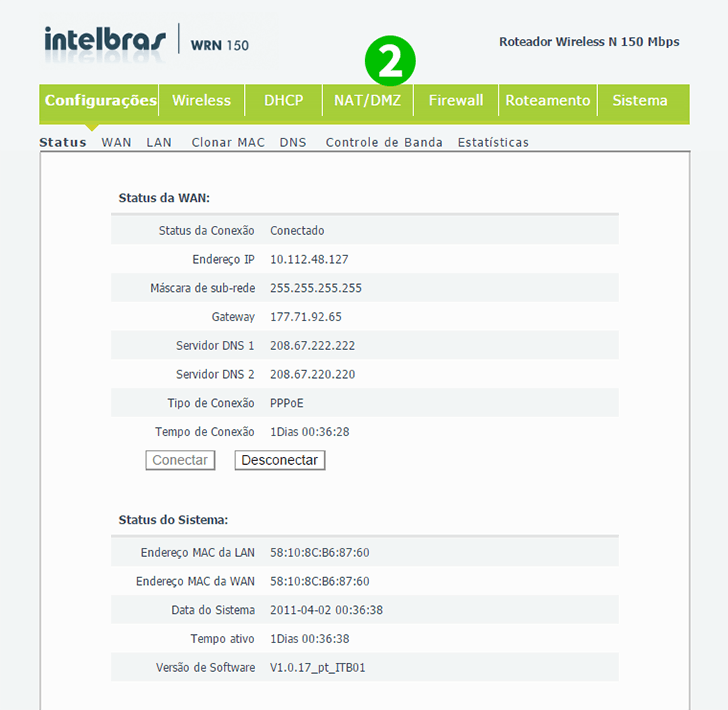
2 "NAT/DMZ"를 클릭하십시오
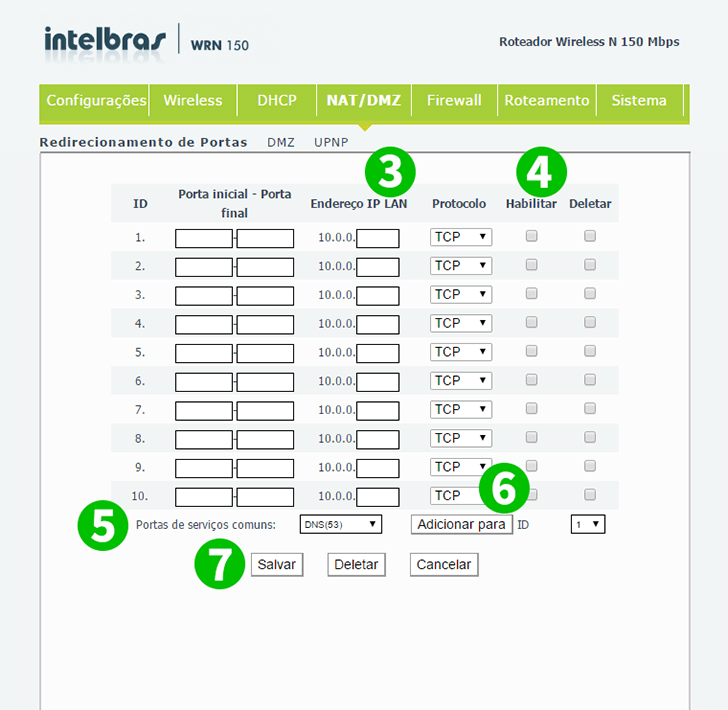
3 첫 번째 줄에서 "Endereço IP LAN"을보고 cFos Personal Net이 실행중인 컴퓨터의 IP로 채 웁니다.
4 "Habilitar"확인란을 선택하십시오 (활성화)
5 하단에서 "Portas de serviços comuns"(공통 서비스 포트)를보고 오른쪽 상자를 클릭하고 "HTTP (80)"를 선택하십시오.
6 "Adicionar para"(추가)를 클릭하십시오-ID 1은 우리가 사용하는 첫 번째 줄입니다
7 "Salvar"를 누릅니다 (저장).

8 지금 모습은 다음과 같습니다. 이제 "Sistema"(시스템)를 클릭하십시오.
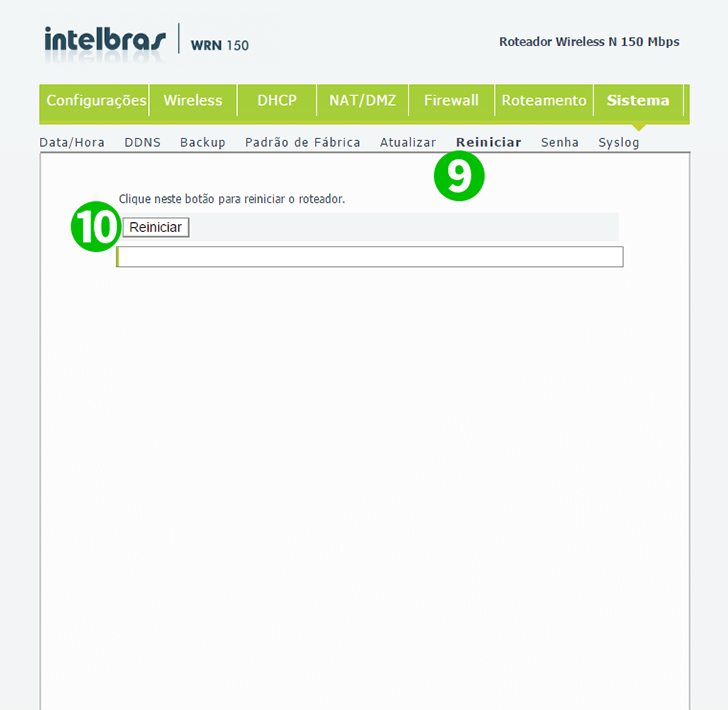
9 "Reiniciar"로 이동 (다시 시작)
10 "Reiniciar"를 누릅니다 (다시 시작)
컴퓨터에 포트 포워딩이 구성되었습니다!
Intelbras WRN 150에 포트 포워딩 활성화
Intelbras WRN 150의 포트 포워딩 활성화 지침